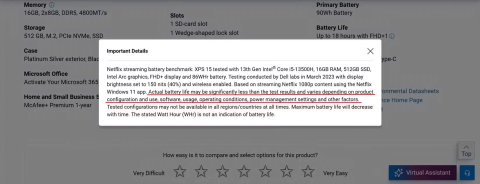외부 모니터는 노트북 배터리에 부정적인 영향을 미칠 수 있습니다.

외부 모니터가 있는 노트북을 사용하면 생산성을 높이고 업무를 완료하는 데 큰 도움이 됩니다. 하지만 시간이 지나면서 노트북 배터리가 갑자기 빨리 소모되고 배터리 수명이 줄어들기 시작합니다.
눈 깜짝할 새에 기기의 배터리 예상 시간이 "2시간 남음"에서 "30분"으로 바뀌는 것을 본 적이 있나요? 특히 그 숫자를 중심으로 기기 사용을 계획했다면 실망스러운 일입니다. 기술이 많이 발전했음에도 불구하고 배터리 추정치는 거의 정확하지 않습니다. 그에 대한 이유가 있습니다.
이 장치는 배터리 잔여 수명을 어떻게 계산하나요?
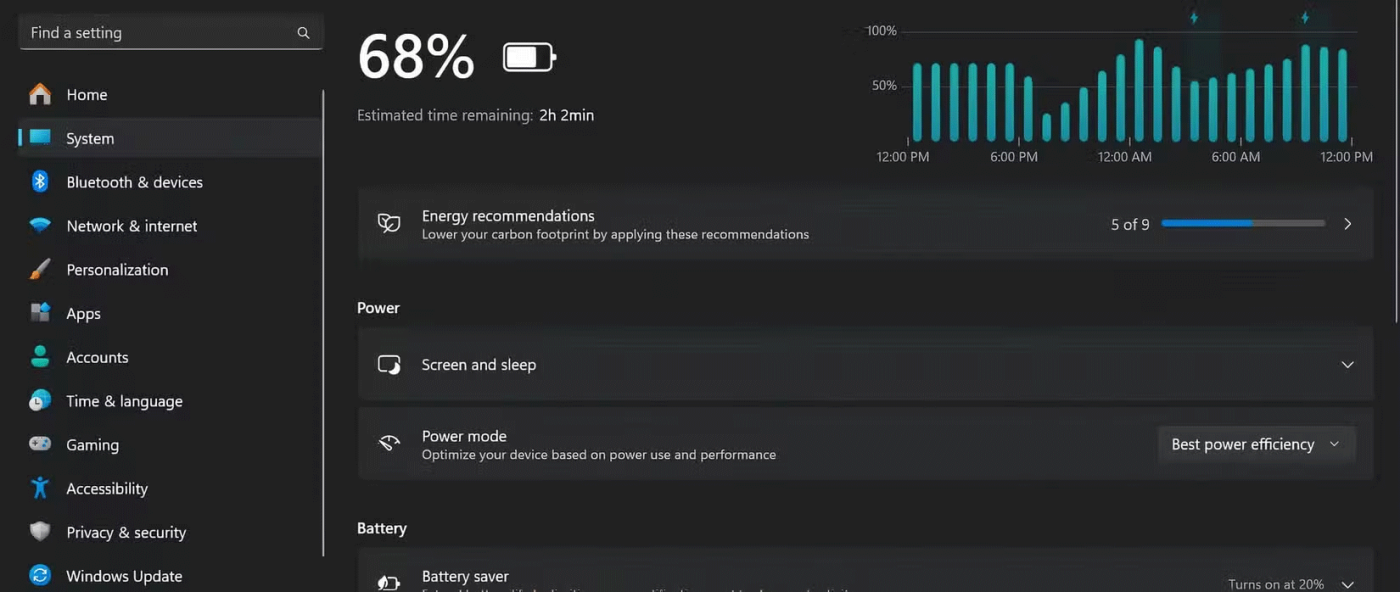
기기의 배터리 수명을 예측하는 것은 수정 구슬이 아닙니다. 실시간 전력 사용량과 과거 데이터를 조합하여 계산한 추측입니다. 귀하의 기기는 비디오 스트리밍이나 웹 검색 등 특정 상황에서 배터리가 얼마나 빨리 소모되는지 모니터링합니다.
그러면 이 기기는 사용자의 현재 활동과 배터리 충전 수준에 따라 남은 시간을 추정합니다. 예를 들어, 전력 소모가 큰 게임을 플레이하는 경우, 기기는 사용자가 계속 플레이할 것이라고 가정하고 적절한 추정을 내립니다.
하지만 이 과정은 완벽과는 거리가 멉니다. 추정치는 사용자의 기기 사용 방식에서 갑작스러운 변화가 발생하는 것을 완벽하게 설명할 수 없는 알고리즘에 의존하기 때문에 상당히 다를 수 있습니다.
배터리 추정치를 왜곡하는 요소
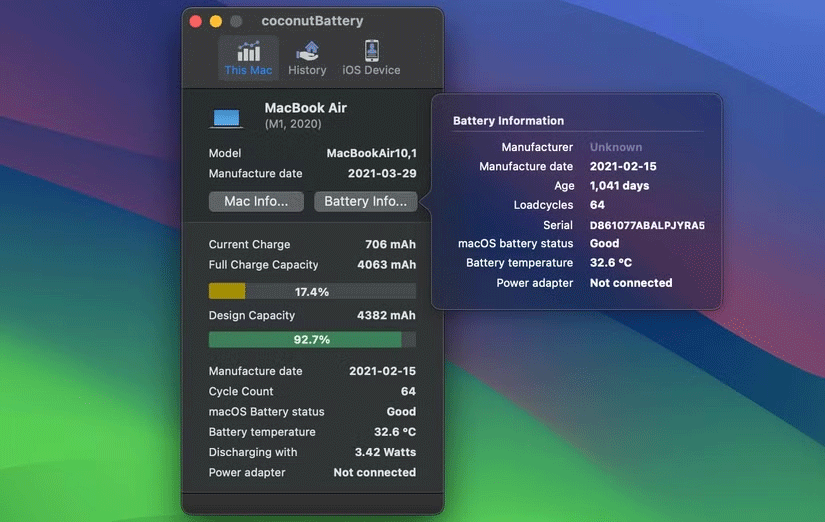
배터리 추정치는 움직이는 표적과 같을 수 있습니다. 귀하의 기기는 예측할 수 없는 여러 요소에 따라 지속적으로 계산을 반복하며, 이로 인해 숫자가 예상보다 더 크게 변동하는 경우가 많습니다.
배터리 수명에 가장 큰 영향을 미치는 요소 중 하나는 사용자의 사용 패턴입니다. 이 기기는 사용자의 활동을 분석하여 배터리 수명을 예측합니다. 일반 기사를 읽다가 고화질 비디오 스트리밍으로 전환하면 전력 수요가 급증합니다. 가벼운 작업을 할 때는 추정치가 높게 시작하지만, 활동에 더 많은 에너지가 필요하게 되면 추정치는 빠르게 낮아집니다.
백그라운드 프로세스 또한 큰 역할을 합니다. 알림, 위치 서비스, 심지어 자동 소프트웨어 업데이트를 동기화하는 소셜 미디어 앱과 같이 백그라운드에서 실행되는 앱은 생각보다 배터리를 많이 소모할 수 있습니다. 이러한 숨겨진 활동으로 인해 예상치가 갑자기 부정확해 보일 수 있습니다. 어떤 앱이 기기의 전력을 조용히 소모하는지 알아보려면 Mac(또는 다른 기기)에 내장된 배터리 사용량 모니터링 도구를 사용하면 됩니다.
배터리 상태도 또 다른 원인입니다. 배터리가 오래될수록 충전을 유지하는 능력이 감소합니다. 이것이 오래된 기기가 종종 부정확한 추정치를 보여주는 이유입니다. 이러한 기기는 더 이상 예전만큼 강력하지 않은 배터리로 작동하기 때문입니다. iPhone 배터리 상태를 유지하는 방법을 알아보세요 . 이러한 팁은 iPhone에 초점을 맞추고 있지만, 다른 대부분의 기기에도 적용할 수 있습니다.
그리고 온도가 있습니다. 배터리는 극한의 열이나 추위를 견딜 수 없습니다. 고온은 성능을 일시적으로 저하시킬 수 있고, 저온은 배터리가 더 빨리 소모되게 할 수 있습니다. 환경이 갑자기 바뀌면 장치가 정확한 추정치를 유지하는 데 어려움을 겪을 수 있습니다.
마지막으로 GPS나 고속 화면 주사율 디스플레이와 같이 전력 소모가 많은 기능은 배터리를 조용히 소모할 수 있습니다. 이러한 기능을 갑자기 켜거나 끄면 배터리 ��명 추정치가 크게 바뀌어, 왜 그렇게 빨리 바뀌었는지 의아해할 수 있습니다.
배터리 수명을 보다 안정적으로 추정하는 방법

어떤 장치도 배터리 잔량을 완벽하게 추정할 수는 없지만, 그 수치를 더 신뢰할 수 있도록 하는 몇 가지 조치가 있습니다.
가능하다면 일관된 사용 습관을 유지하는 것부터 시작하세요. 영화 시청이나 화상 통화 등 특정 작업에 기기를 사용할 계획이라면, 추정치를 사용하기 전에 해당 활동 중에 배터리가 안정될 때까지 기다리세요. 배터리 소모가 많은 앱을 여는 등 사용 방식이 갑자기 바뀌면 알고리즘이 충돌하는 경우가 많습니다.
사전 예방적 설정 관리도 도움이 될 수 있습니다. 화면 밝기를 낮추고, 배터리 절약 모드를 켜고, 불필요한 백그라운드 앱을 닫으세요. 필요하지 않을 때 GPS와 같은 기능을 끄는 것도 효과가 있을 수 있습니다.
또한 배터리 상태를 확인하는 것도 좋습니다. 기기를 너무 자주 과열하거나 완전히 방전시키지 마세요(최대 80%까지 충전하는 것을 고려하세요). 이런 습관은 시간이 지남에 따라 배터리 수명을 단축시킵니다. 정기적인 소프트웨어 업데이트도 중요한데, 이 업데이트에는 배터리 성능을 개선하고 추정 정확도를 높이는 최적화 기능이 포함되는 경우가 많기 때문입니다.
배터리 추정치는 실시간 전력 사용량, 과거 데이터, 예측할 수 없는 사용자 행동 등 복잡한 변수에 의존하기 때문에 결코 완벽할 수 없습니다. 하지만 이러한 추정치가 어떻게 작동하는지 이해하고 기기의 전력 소비를 관리하기 위한 조치를 취하면 변동성을 줄이고 추정치의 신뢰성을 높일 수 있습니다.
소프트웨어 업데이트, 백그라운드 활동 제한, 디스플레이 설정 관리와 같은 간단한 조정만으로도 배터리 수명을 안정시키는 데 도움이 될 수 있습니다. 또한, " 노트북 배터리가 손상되었거나 끊어지기 직전인지 확인하는 방법 " 기사의 지침에 따라 배터리의 상태와 용량을 확인할 수도 있습니다.
외부 모니터가 있는 노트북을 사용하면 생산성을 높이고 업무를 완료하는 데 큰 도움이 됩니다. 하지만 시간이 지나면서 노트북 배터리가 갑자기 빨리 소모되고 배터리 수명이 줄어들기 시작합니다.
죽은 노트북 배터리를 수리하는 방법을 배우고 컴퓨터 사용의 불편을 없애세요. WebTech360에서 최신 정보를 확인하세요!
광고된 배터리 수명과 실제 배터리 수명 사이의 차이는 제조업체가 항상 강조하지 않는 여러 가지 요소로 인해 달라질 수 있습니다.
VPN이란 무엇이며, VPN의 장단점은 무엇일까요? WebTech360과 함께 VPN의 정의와 이 모델 및 시스템을 업무에 적용하는 방법에 대해 알아보겠습니다.
Windows 보안은 기본적인 바이러스 차단 이상의 기능을 제공합니다. 피싱, 랜섬웨어 차단, 악성 앱 실행 방지 등 다양한 기능을 제공합니다. 하지만 이러한 기능은 여러 겹의 메뉴 뒤에 숨겨져 있어 쉽게 찾을 수 없습니다.
한번 배우고 직접 시도해보면 암호화가 매우 사용하기 쉽고 일상생활에 매우 실용적이라는 걸 알게 될 겁니다.
다음 글에서는 지원 도구인 Recuva Portable을 사용하여 Windows 7에서 삭제된 데이터를 복구하는 기본 방법을 소개합니다. Recuva Portable을 사용하면 편리한 USB에 저장하여 필요할 때마다 사용할 수 있습니다. 이 도구는 작고 간단하며 사용하기 쉬우며 다음과 같은 기능을 제공합니다.
CCleaner는 단 몇 분 만에 중복 파일을 스캔한 후, 어떤 파일을 삭제해도 안전한지 결정할 수 있도록 해줍니다.
Windows 11에서 다운로드 폴더를 C 드라이브에서 다른 드라이브로 이동하면 C 드라이브의 용량을 줄이는 데 도움이 되고 컴퓨터가 더 원활하게 실행되는 데 도움이 됩니다.
이는 Microsoft의 일정이 아닌 사용자의 일정에 따라 업데이트가 이루어지도록 시스템을 강화하고 조정하는 방법입니다.
Windows 파일 탐색기는 파일 보기 방식을 변경할 수 있는 다양한 옵션을 제공합니다. 시스템 보안에 매우 중요한 옵션 중 하나가 기본적으로 비활성화되어 있다는 사실을 모르실 수도 있습니다.
적절한 도구를 사용하면 시스템을 검사하여 시스템에 숨어 있는 스파이웨어, 애드웨어 및 기타 악성 프로그램을 제거할 수 있습니다.
아래는 새 컴퓨터를 설치할 때 권장하는 소프트웨어 목록입니다. 이를 통해 컴퓨터에 가장 필요하고 가장 좋은 애플리케이션을 선택할 수 있습니다!
플래시 드라이브에 전체 운영 체제를 저장하는 것은 특히 노트북이 없는 경우 매우 유용할 수 있습니다. 하지만 이 기능이 Linux 배포판에만 국한된다고 생각하지 마세요. 이제 Windows 설치를 복제해 볼 때입니다.
이러한 서비스 중 몇 가지를 끄면 일상 사용에 영향을 주지 않고도 배터리 수명을 상당히 절약할 수 있습니다.
Ctrl + Z는 Windows에서 매우 자주 사용되는 키 조합입니다. Ctrl + Z를 사용하면 Windows의 모든 영역에서 작업을 실행 취소할 수 있습니다.
단축 URL은 긴 링크를 정리하는 데 편리하지만, 실제 목적지를 숨기는 단점이 있습니다. 악성코드나 피싱을 피하고 싶다면 무작정 링크를 클릭하는 것은 현명한 선택이 아닙니다.
오랜 기다림 끝에 Windows 11의 첫 번째 주요 업데이트가 공식적으로 출시되었습니다.